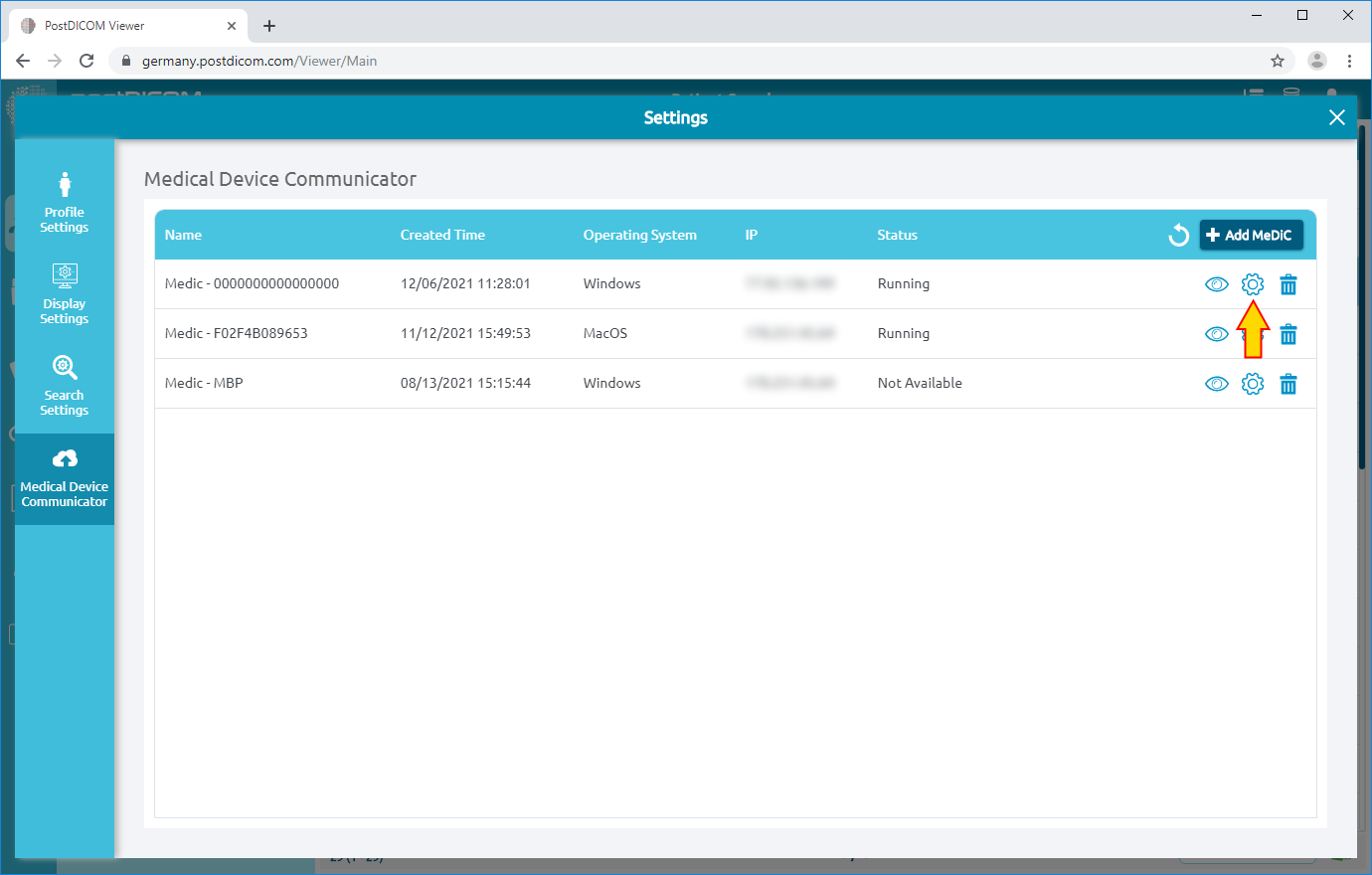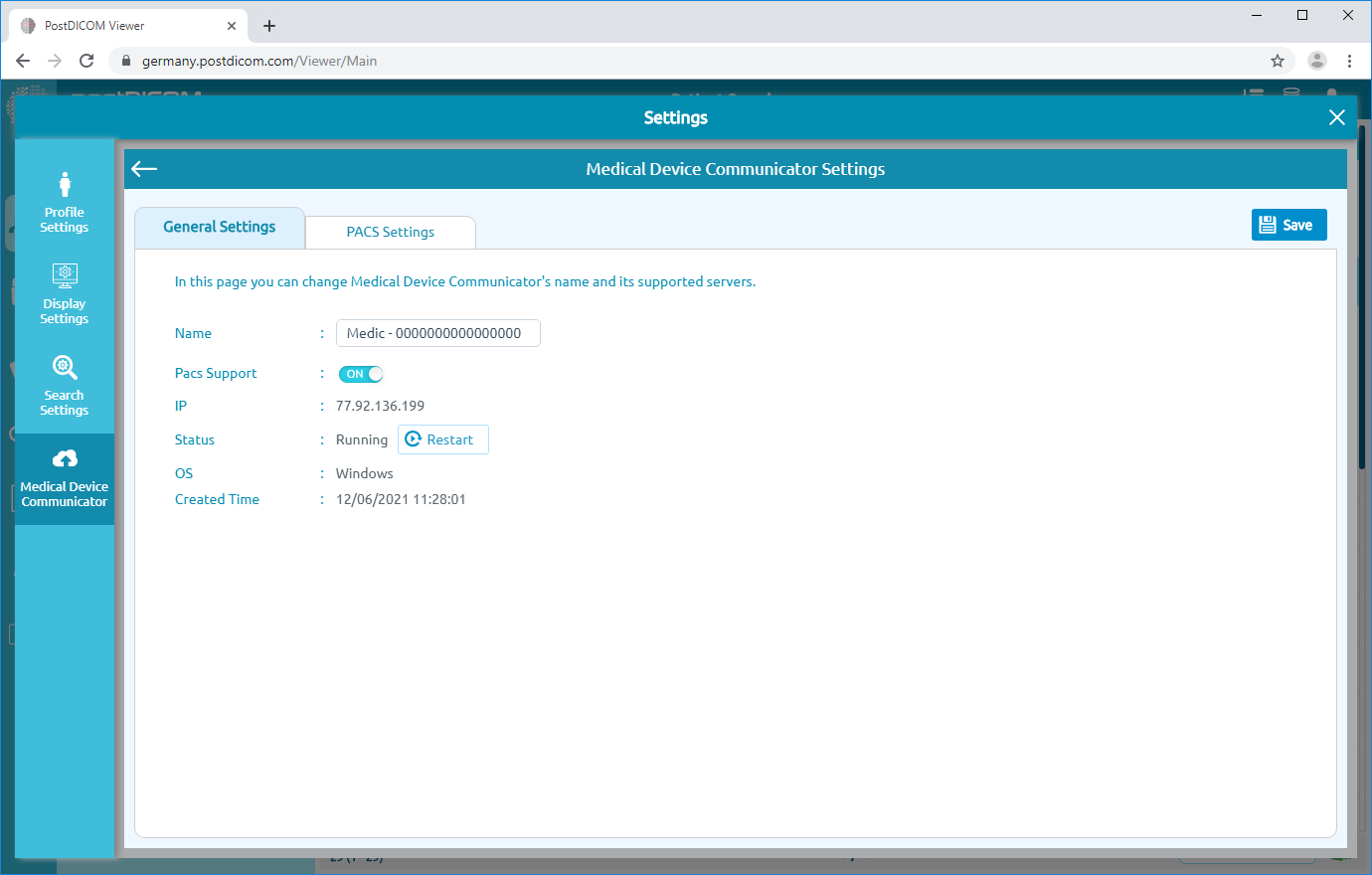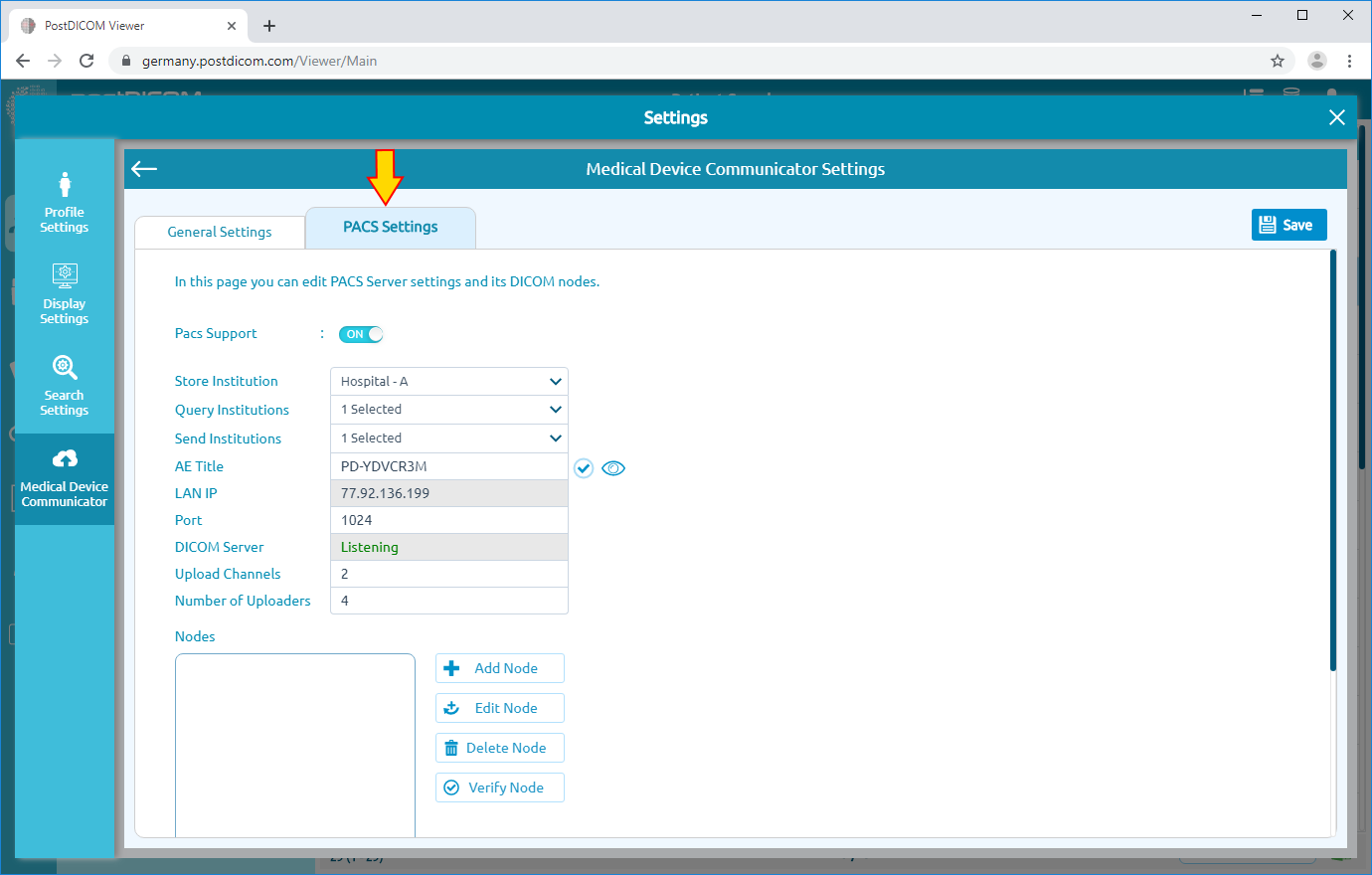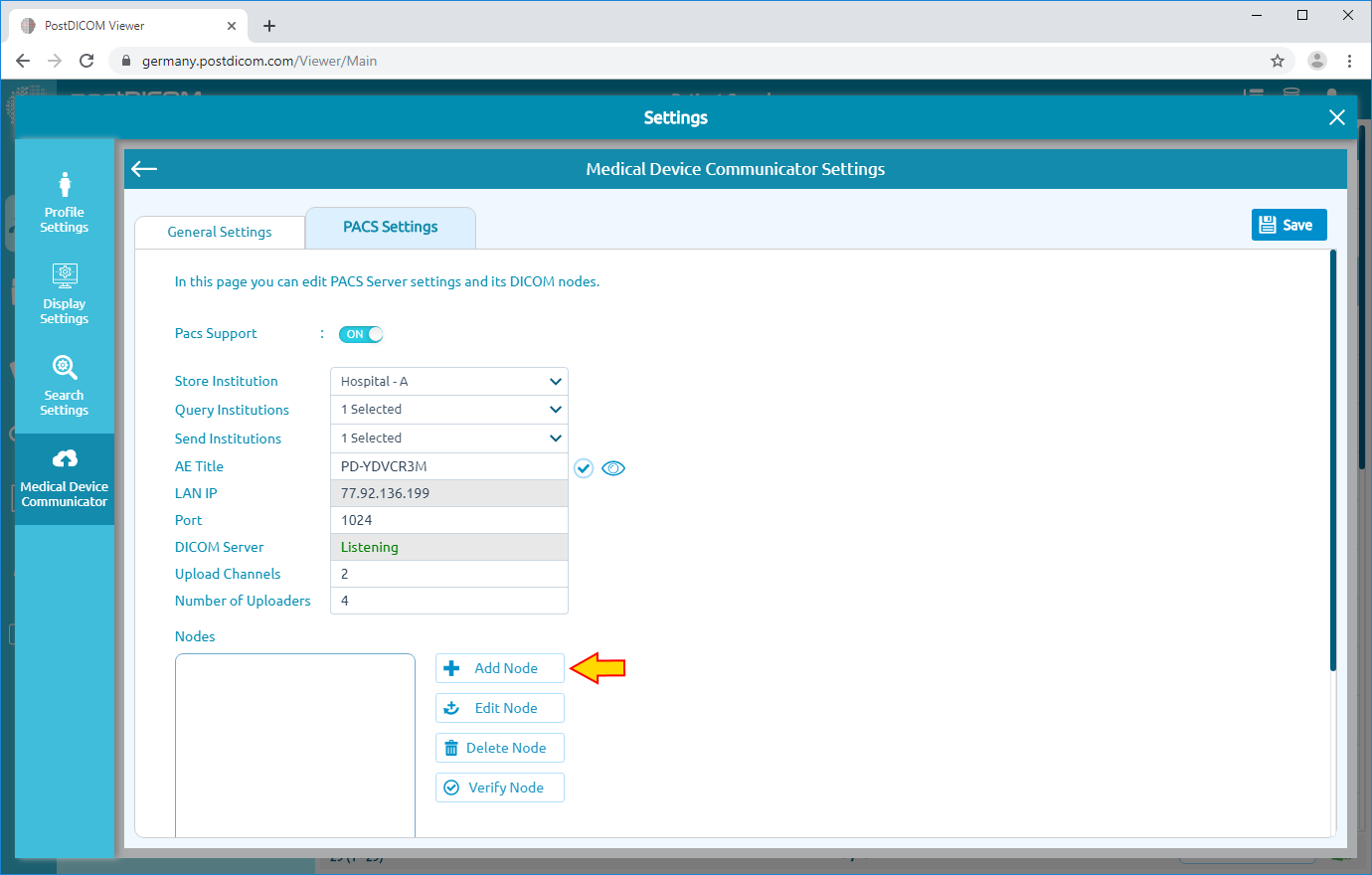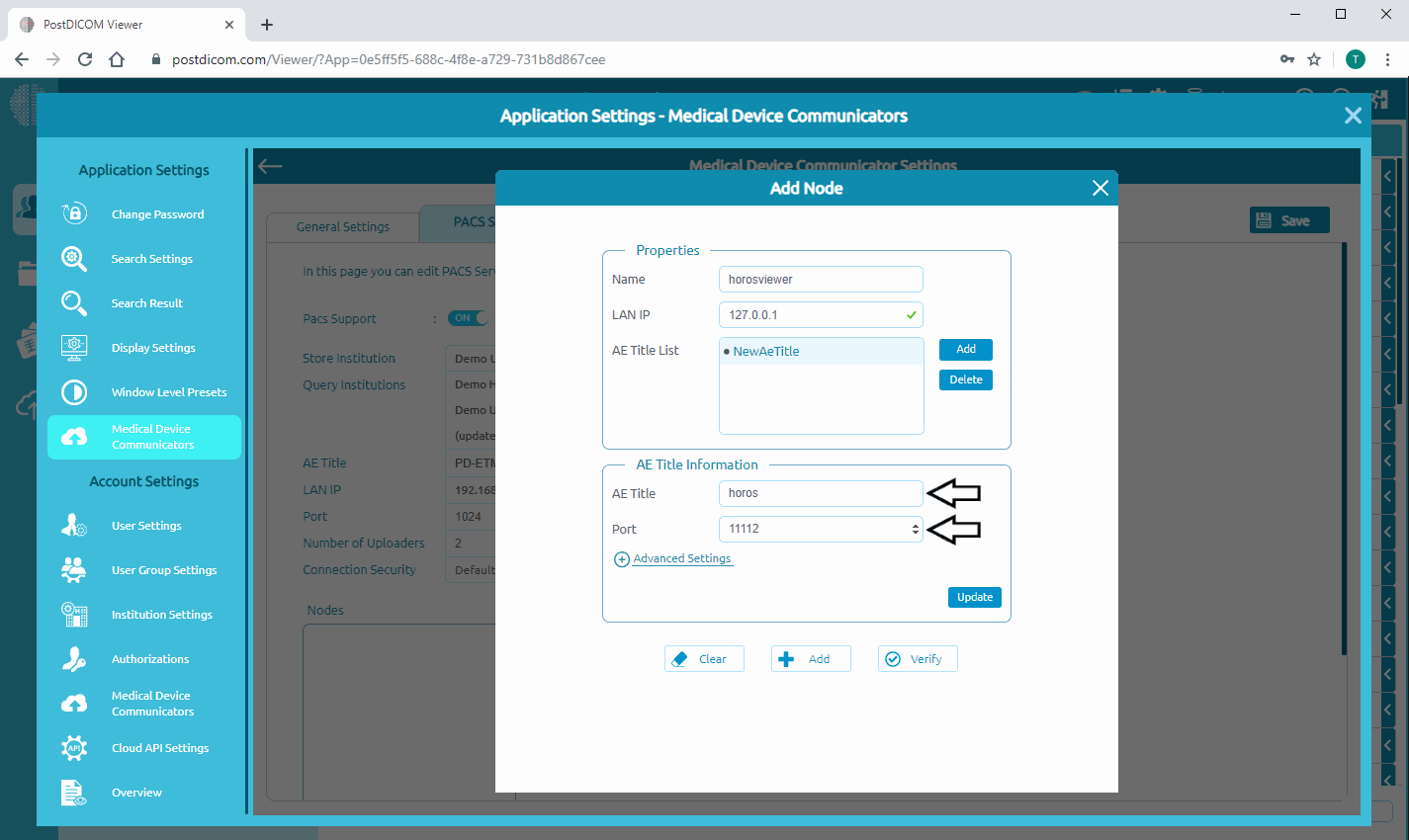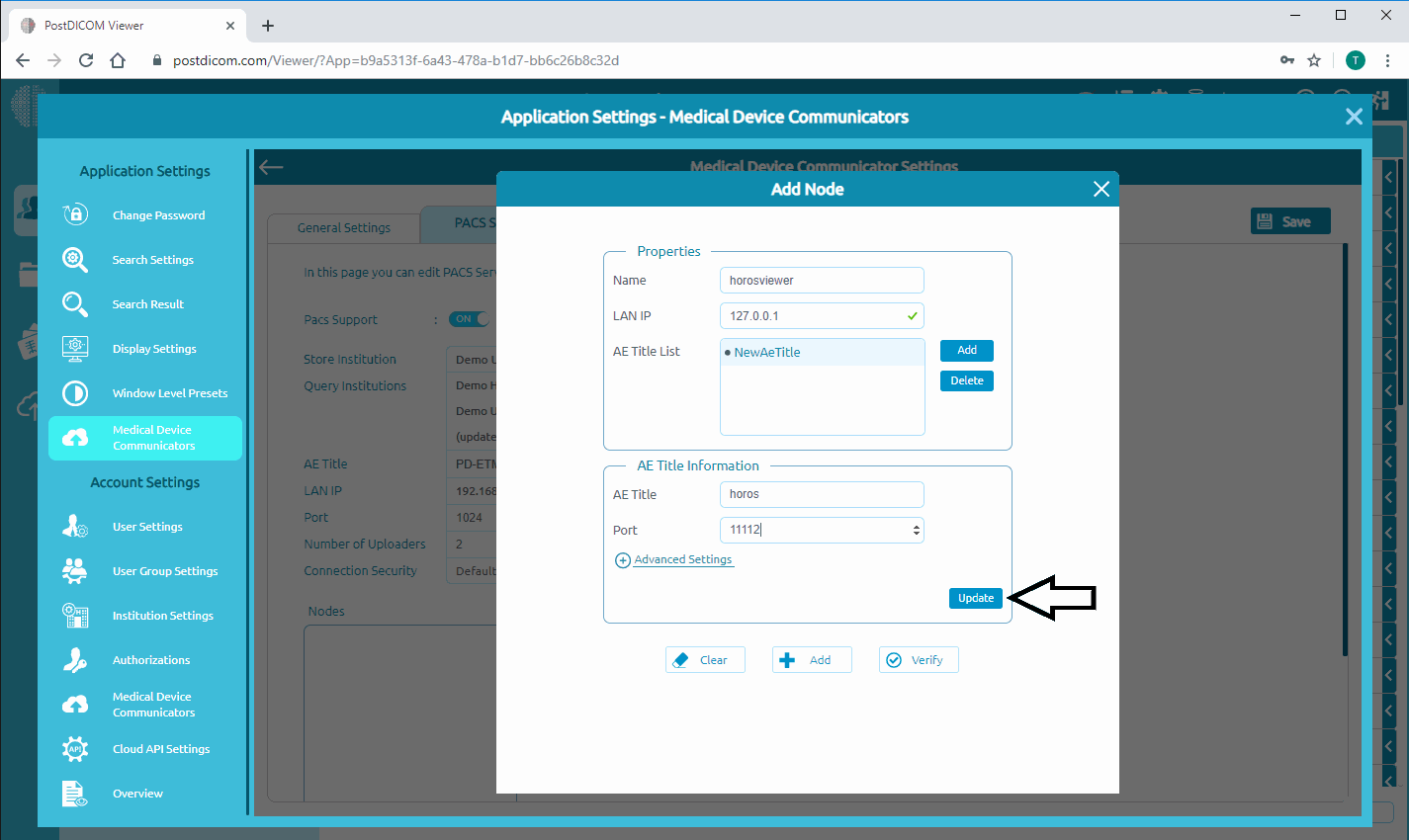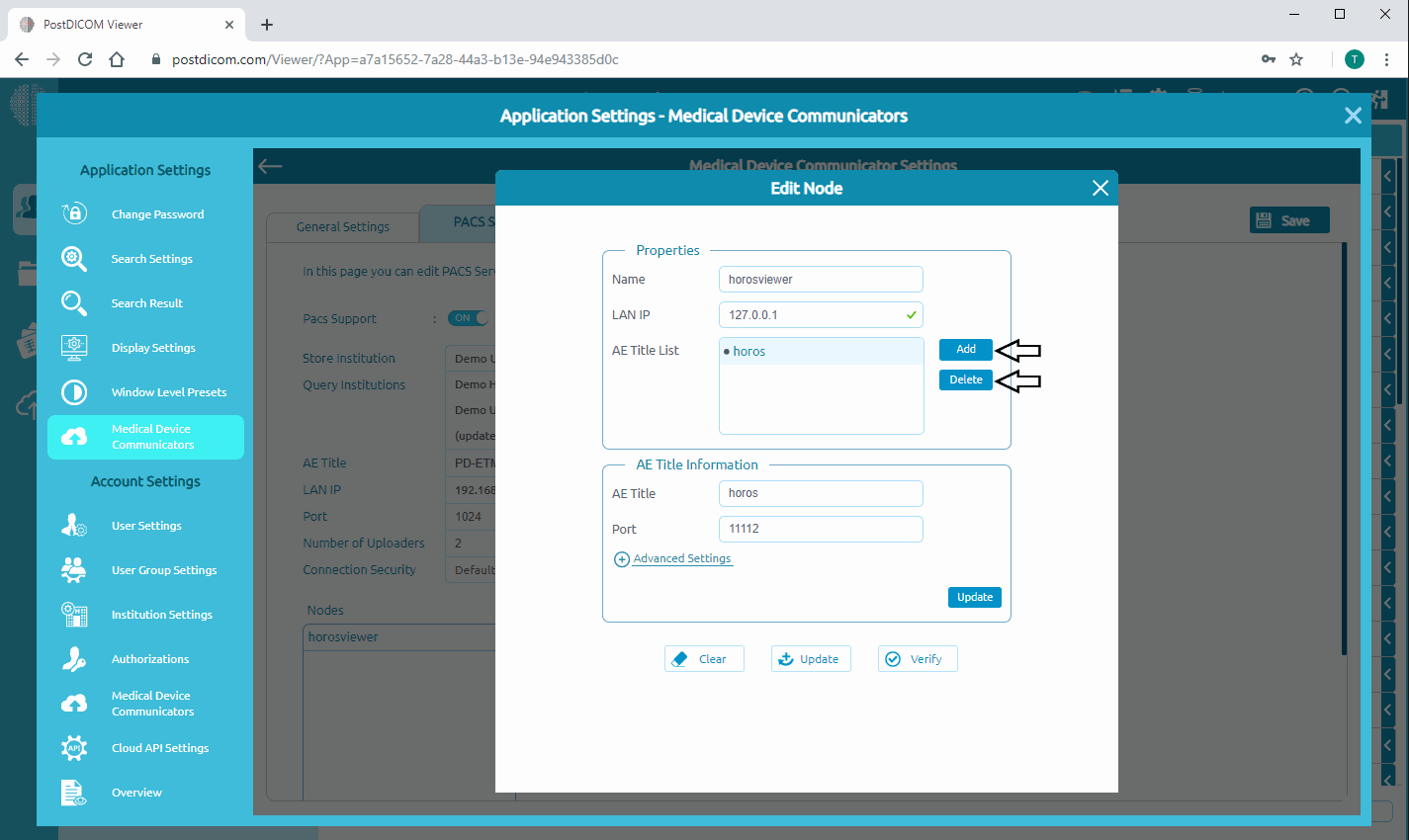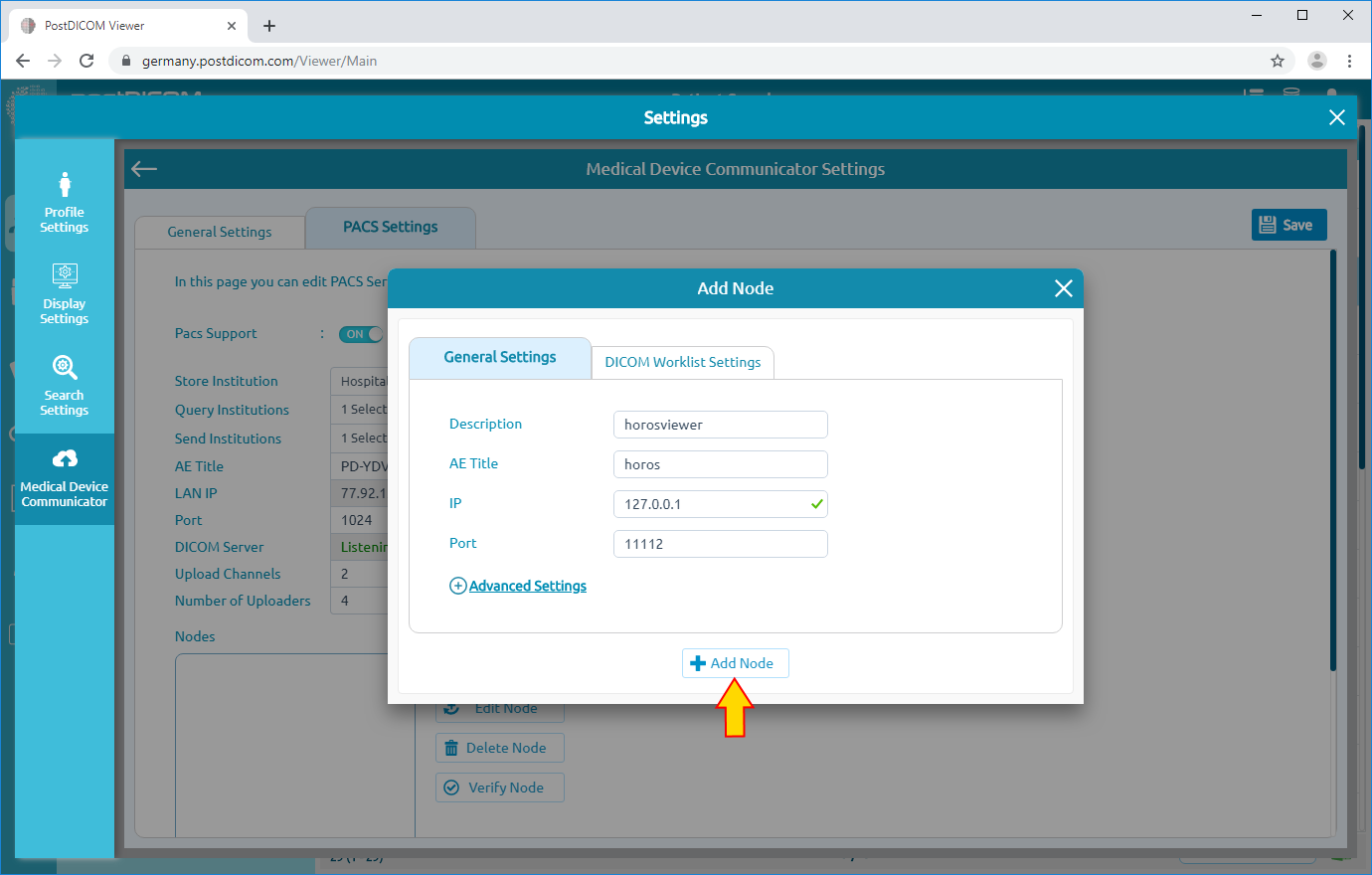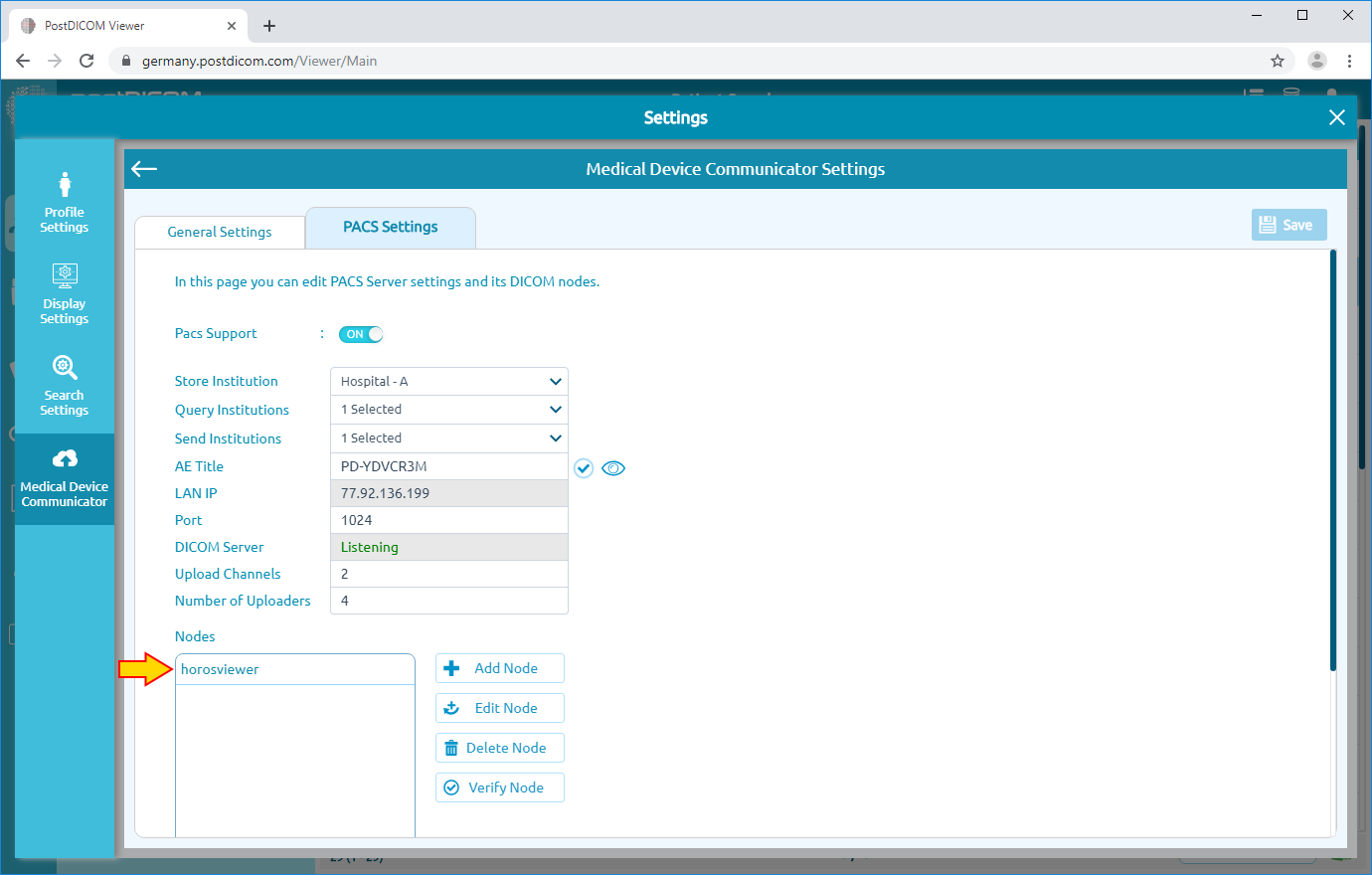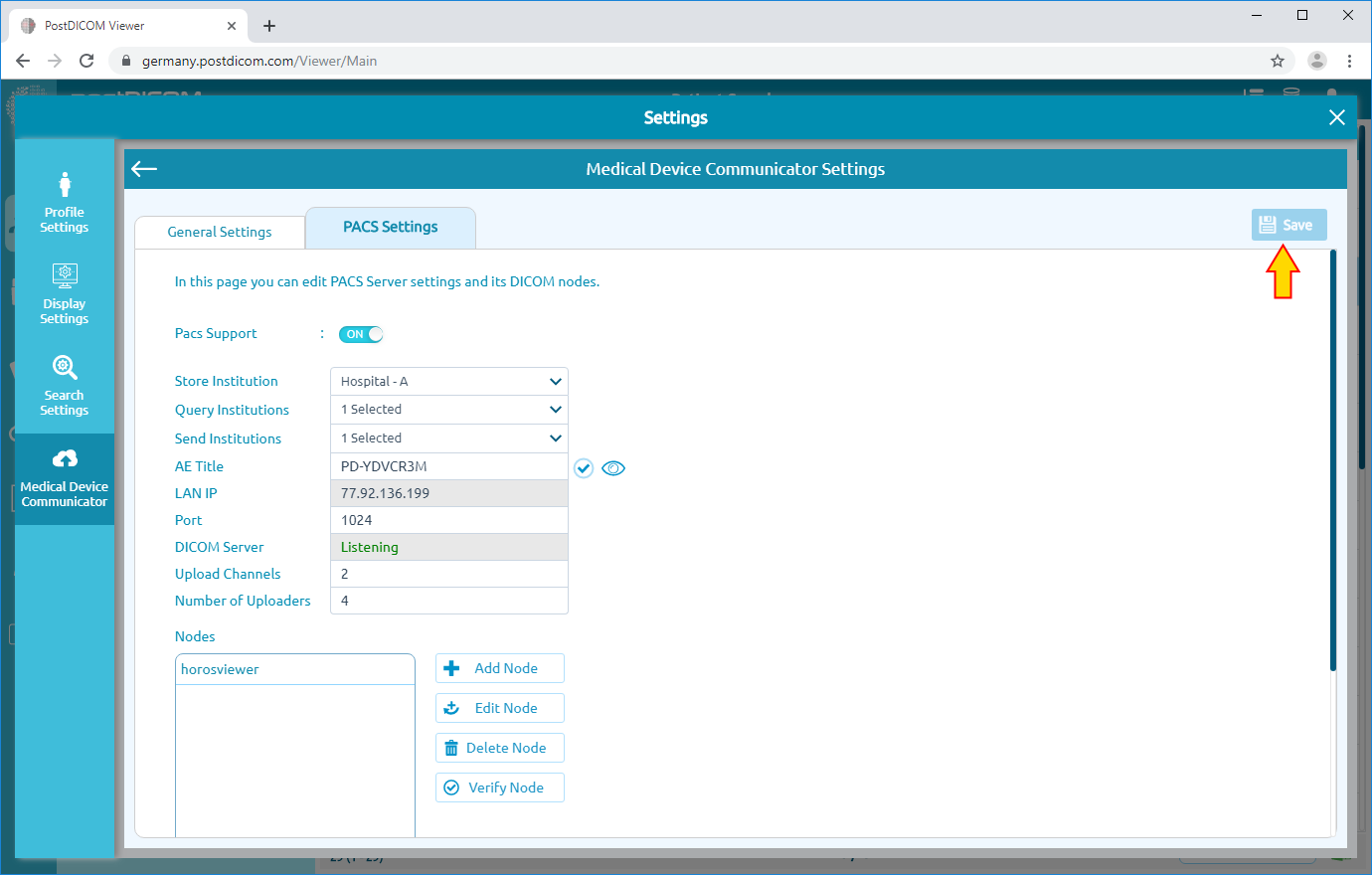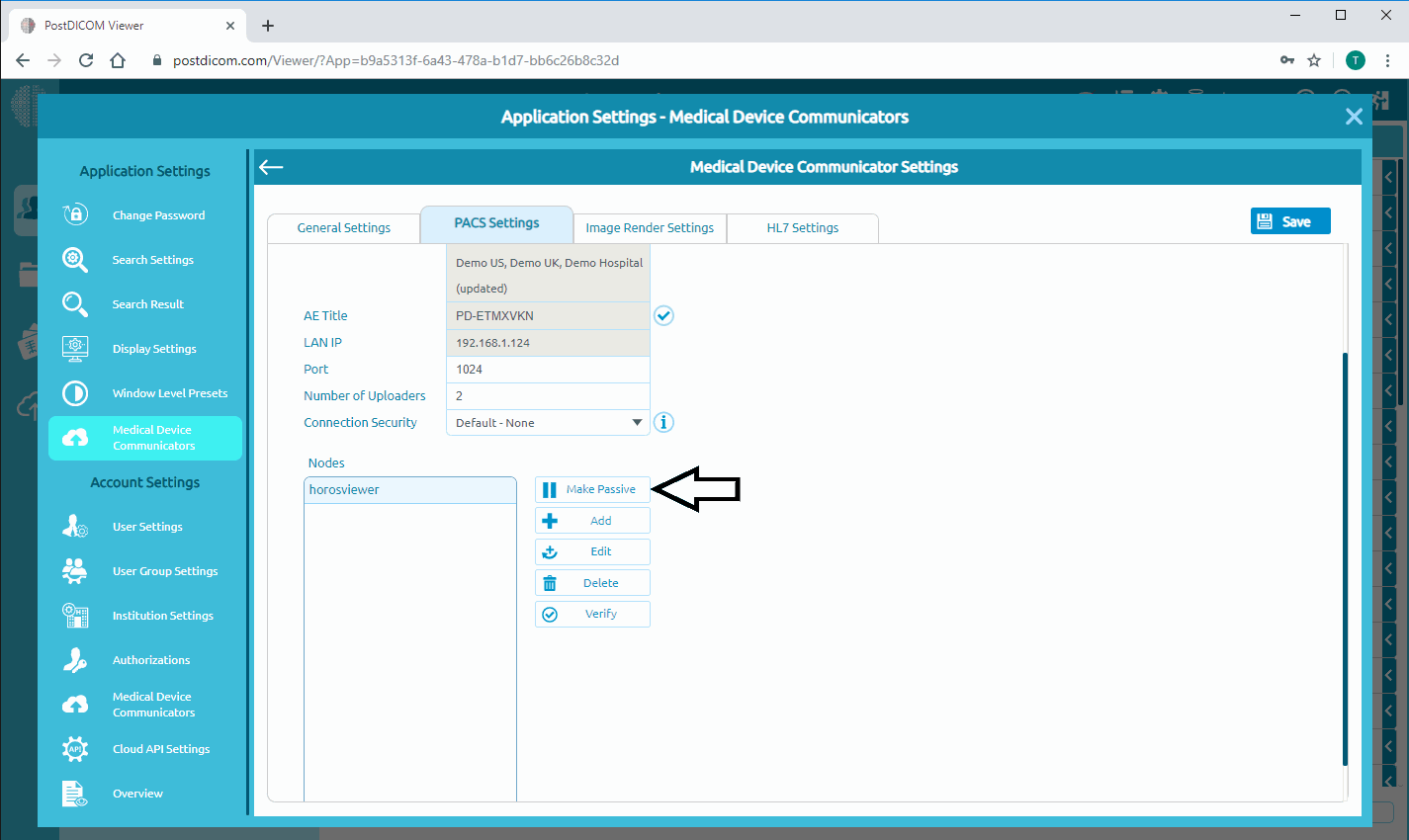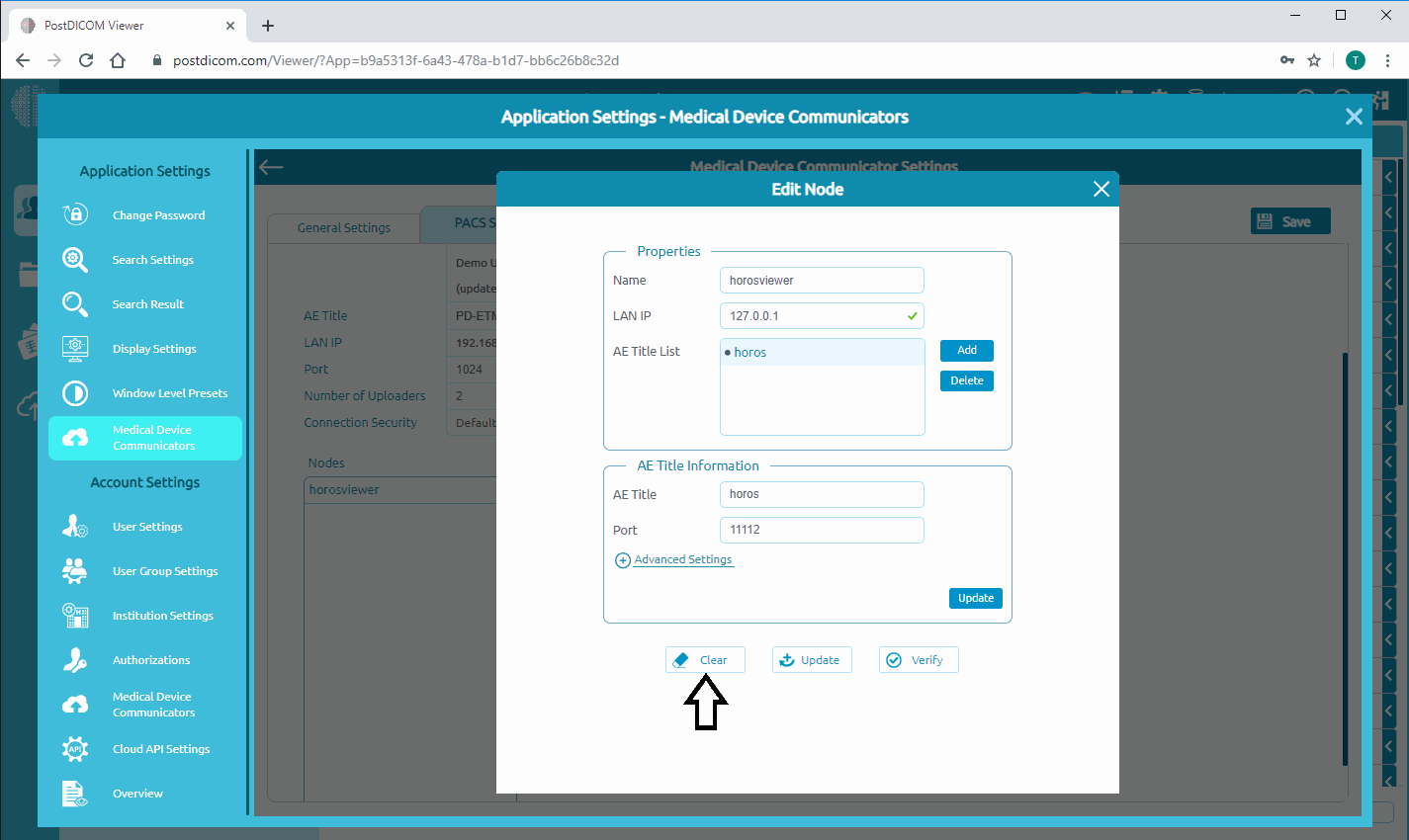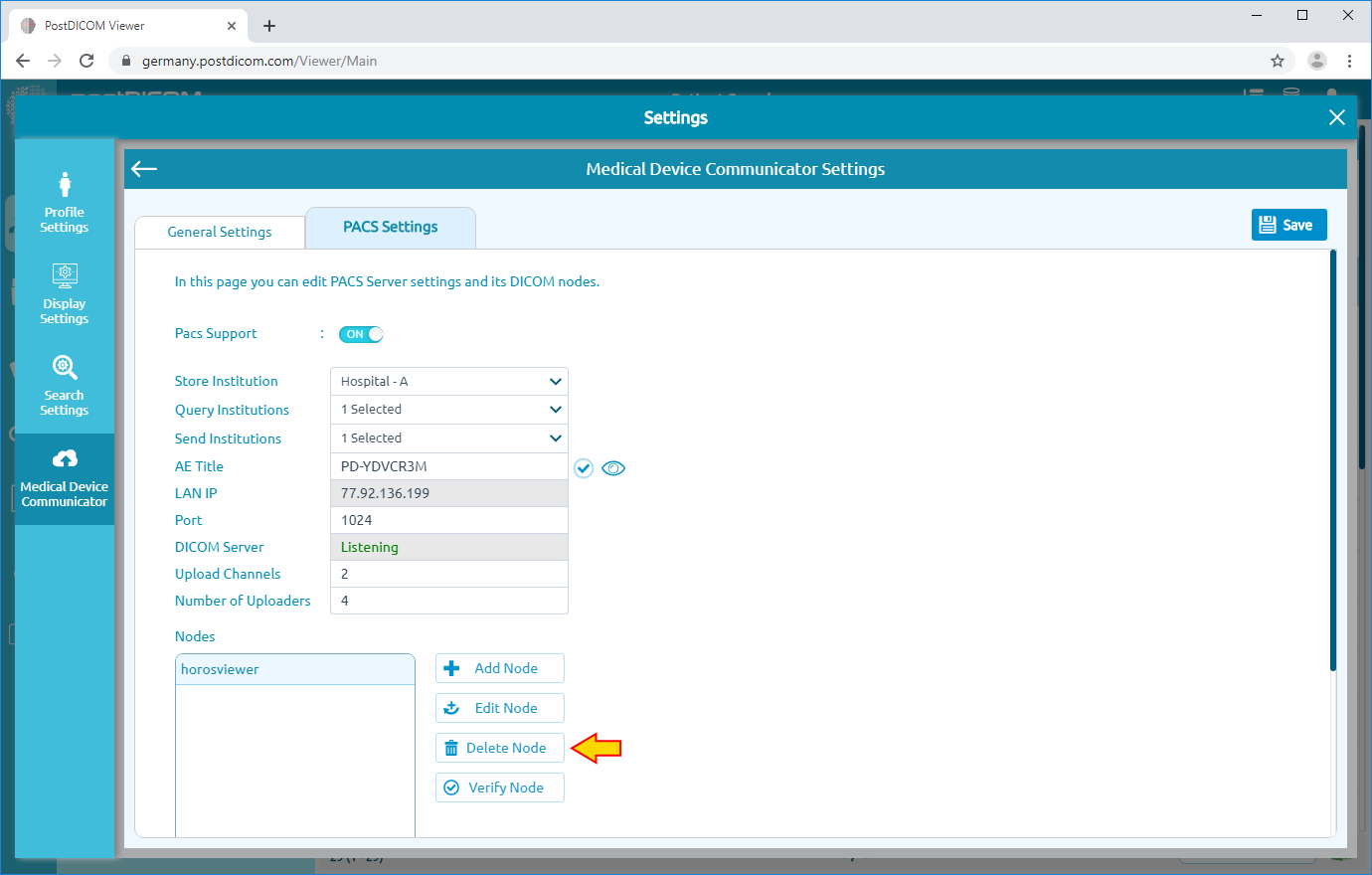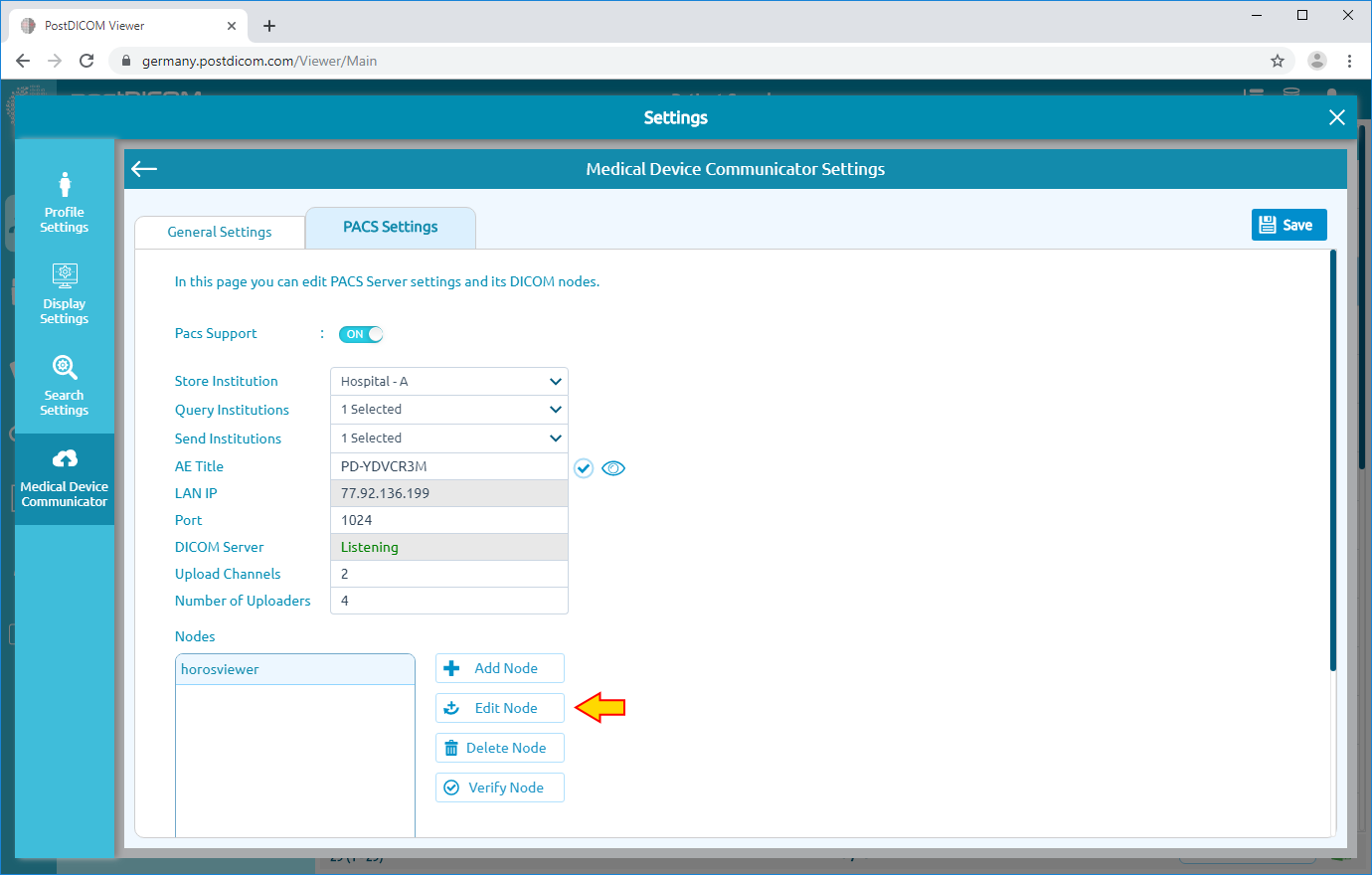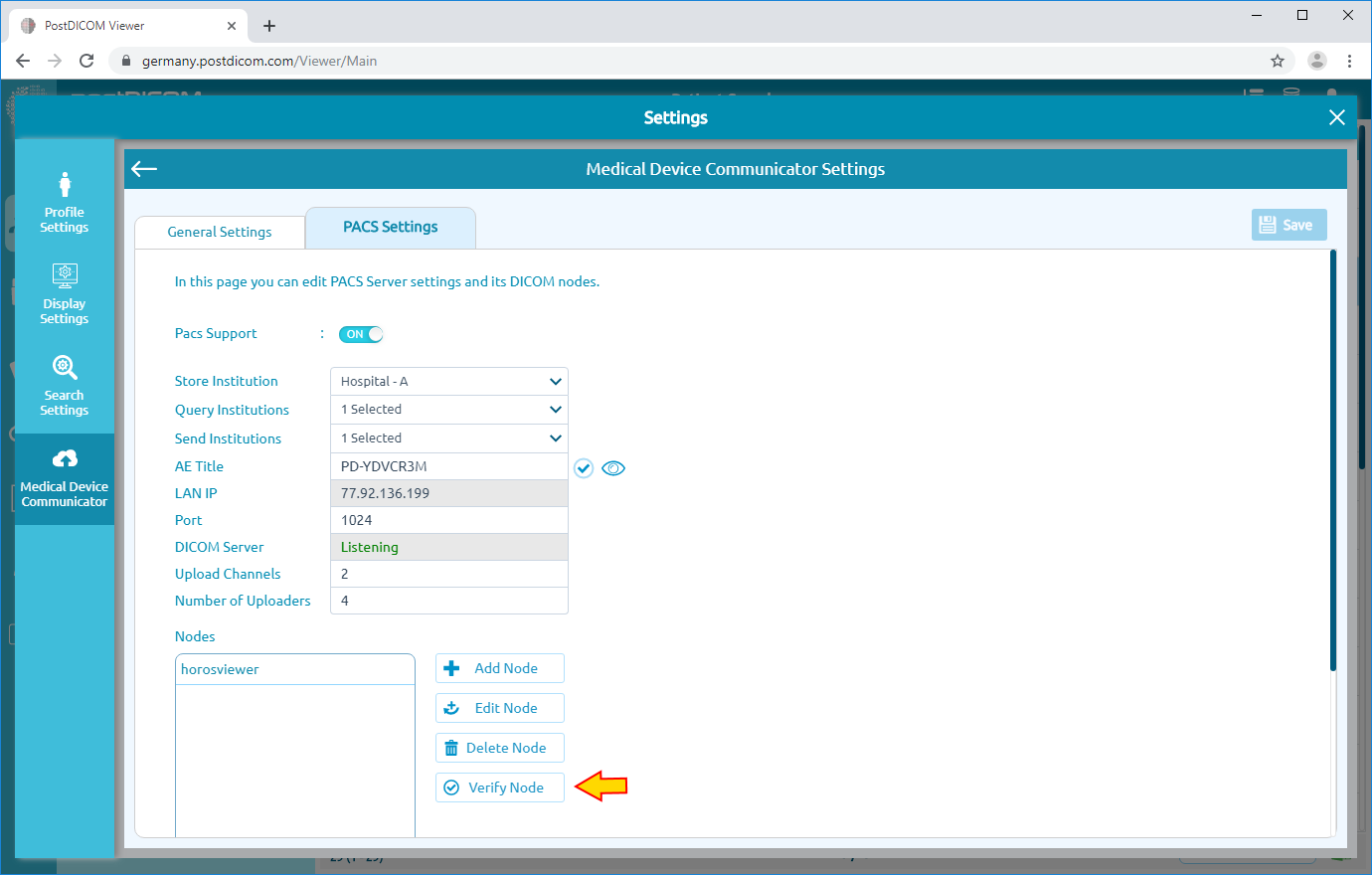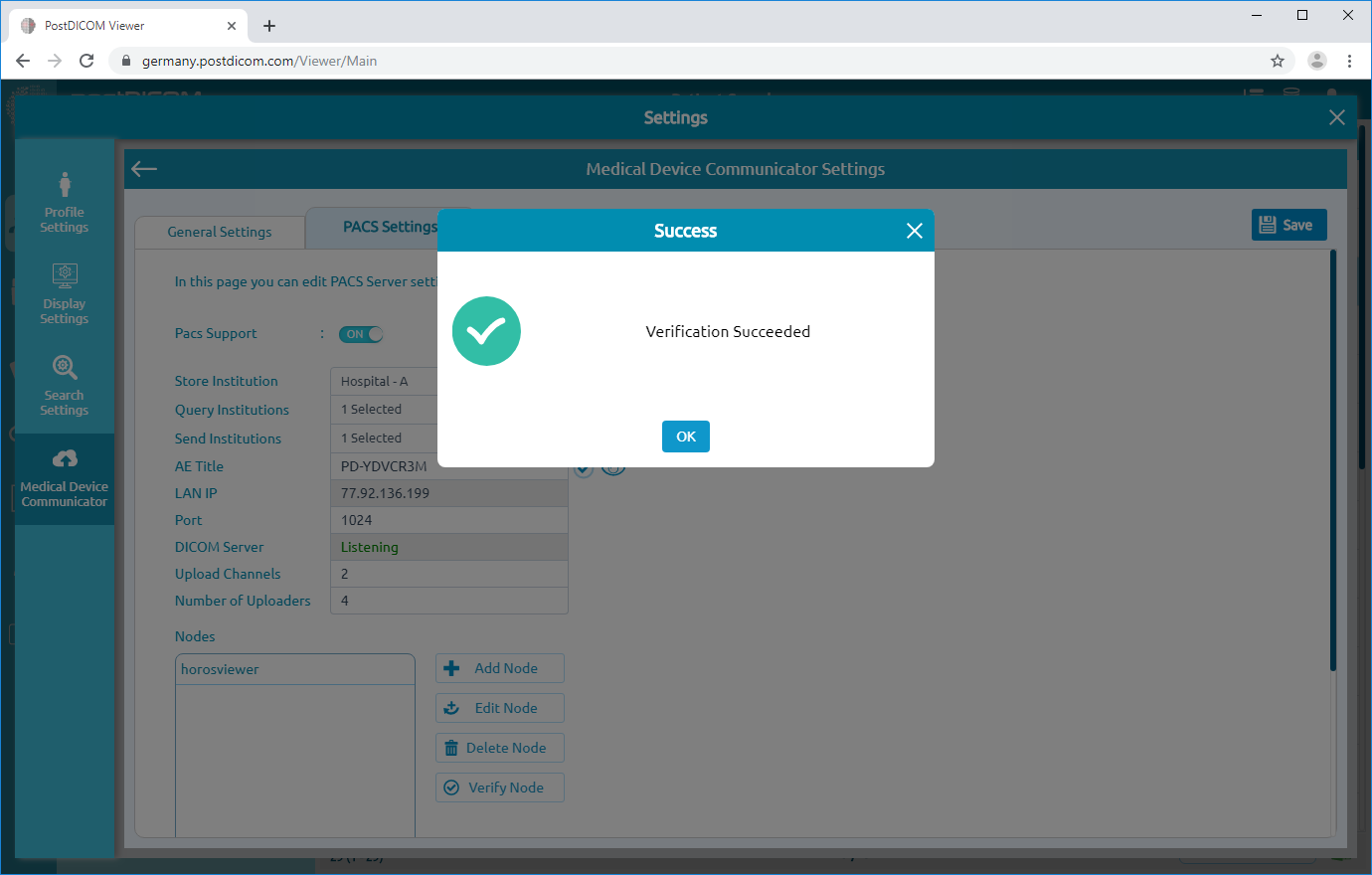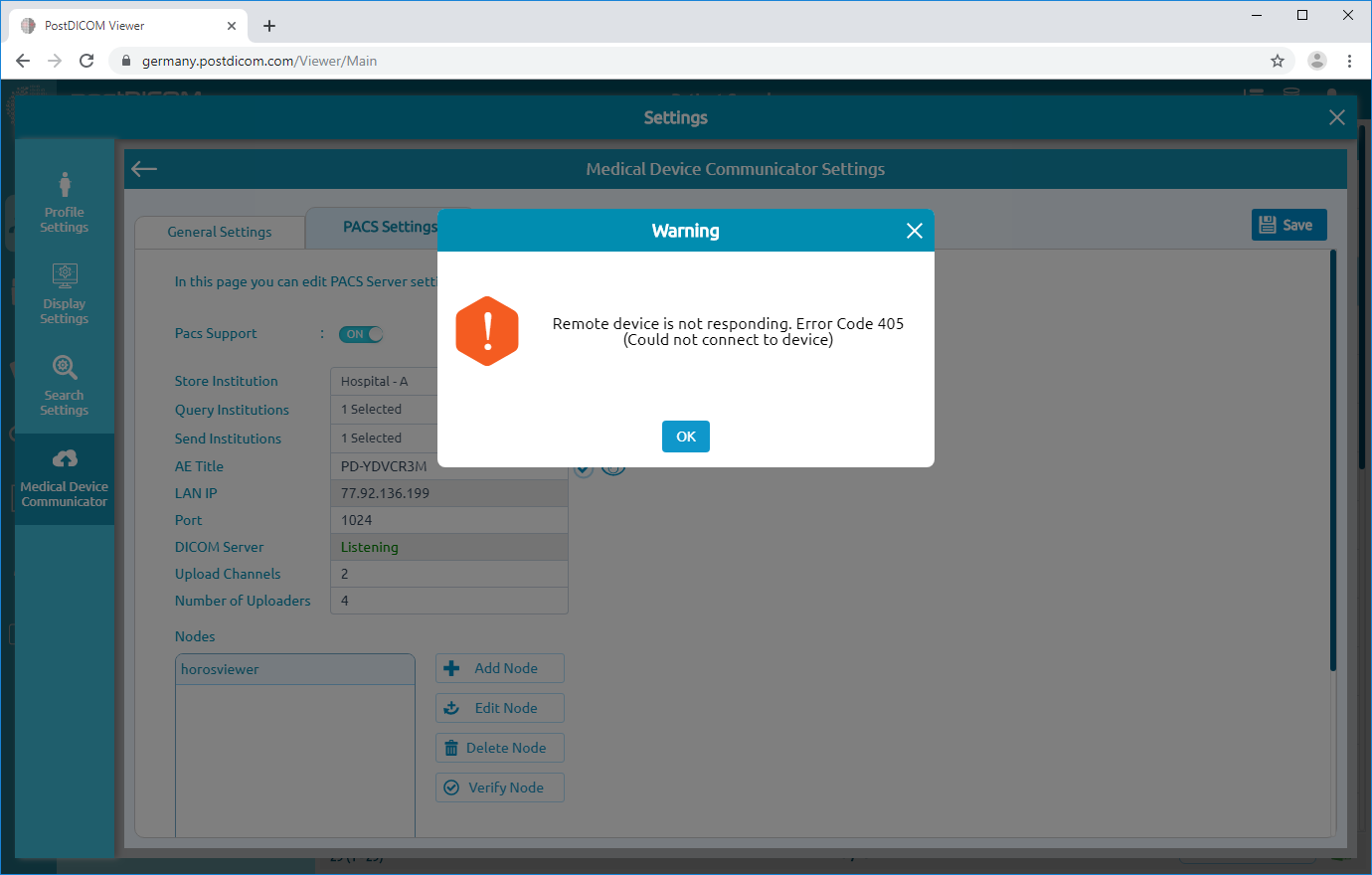MeDIC-software skal installeres på et lokalt netværk (LAN), og DICOM-noder skal være på samme netværk, ellers kan de ikke kommunikere med hinanden.
For at redigere et MeDIC-program skal du klikke på ikonet „Rediger“ i højre side af siden.
Medic Generelle indstillinger vil blive vist.
Klik på „PACS Server Settings“ header på oversiden af siden.
På denne side kan du se Medic PACS Server indstillinger med DICOM Nodes liste. Medic PACS-serverindstillinger er Institution, AE-titel, Port- og forbindelsessikkerhed. Institution og Medic PACS Server AE Titel er rettet. Du kan redigere Medic PACS Server Port-oplysninger ved at skrive i relaterede felter. Når portnummeret er ændret, skal du klikke på knappen „Gem“ for at gemme ændringerne. Derefter genstarter Medic automatisk.
MeDIC-software skal installeres på et lokalt netværk, og DICOM-noder skal være på samme netværk, ellers kan de ikke kommunikere med hinanden.
Tilføje en DICOM-node
DICOM-anmodning fra uregistrerede noder vil blive afvist af Medic PACS Server. Derfor skal enhver modalitet, der interagerer med Medic PACS-serveren, føjes til listen Nodes.
Du kan tilføje en ny DICOM-node ved at følge nedenstående trin.
Skriv navn og LAN IP på DICOM-noden. Tilføj derefter ny AE-titel ved at klikke på knappen „Tilføj“.
Når du har klikket på ikonet „Tilføj“, kan du se afsnittet „AE Title Information“ på nederste side på siden. Skift automatisk udfyldte AE-titel- og portoplysninger med dit medicinske udstyrs AE-titel- og portoplysninger.
Når du har udfyldt de korrekte oplysninger, skal du klikke på knappen „Opdater“ for at opdatere AE-titellisten.
De fleste af DICOM-noderne har kun en AE-titel- og portværdier. Hvis din DICOM-node har mere end en AE-titel til forskellige anvendelser, skal du klikke på knappen „Tilføj“ for at tilføje nye AE-titel- og portoplysninger.
Hvis du vil slette en værdi fra AE-titellisten, skal du vælge den ved at klikke på elementet. Klik derefter på knappen „Slet“.
Når du har udfyldt de nødvendige oplysninger, skal du klikke på knappen „Tilføj“ for at tilføje nyoprettede DICOM-node til listen Nodes.
Ny DICOM-node tilføjes til listen Nodes i venstre side af siden.
For at afspejle ændringerne skal du klikke på knappen „Gem“ øverst til højre på siden. Hvis du lukker siden Indstillinger uden at gemme, vil alle ændringerne gå tabt. Sørg for, at du har gemt dine ændringer, før du lukker det aktuelle vindue.
Redigering af DICOM-
Du kan forhindre dine DICOM-noder til at kommunikere med Medic PACS Server ved at ændre er Aktiv/passiv status. Klik på knappen „Passiv“ for at gøre noden passiv (Kan ikke sende data til Medic PACS Server og kan ikke modtage data fra den). Klik på knappen „Aktiv“ for at gøre noden aktiv (kan sende data til Medic PACS Server og kan modtage data fra den). Når du har ændret status, skal du klikke på knappen „Gem“ for at gemme konfigurationen.
For at rydde alle oplysninger om området „Egenskaber“ og „AE Title Information“ skal du klikke på knappen „Clear“.
For at slette en DICOM-node skal du klikke på den node, du vil slette. Klik derefter på ikonet „Slet“ i højre side af siden. Klik på knappen „Gem“ for at gemme konfigurationen.
Hvis du vil redigere en DICOM-node, skal du klikke på den node, du vil redigere. Foretag nødvendige ændringer, og klik derefter på knappen „Opdater“ på højre side af siden. Endelig skal du klikke på knappen „Gem“ for at gemme konfigurationen.
For at bekræfte (DICOM Echo) en DICOM-node klik på knappen „Bekræft“ i højre side af siden.
Når du har klikket, vil du se en meddelelsesboks angivet, at verifikation lykkedes eller ej. Klik på „OK“ for at lukke boksen.
Næste billede.